Executor是一款功能强大的系统工具,其功能是帮助用户简化操作,一些复杂的操作通过该软件就能变得更加易于使用。软件为操作搭配了快捷键,如果用户能够熟练使用这些快捷键的话便能更加由效率的来使用电脑,有需要的用户快来本站进行下载吧!
软件介绍
Executor是一款多功能的工具,可以帮助您简化日常电脑工作流程。启动程序、管理剪贴板、管理正在运行的应用程序、快速计算、快速启动互联网搜索、文件路径自动完成和历史记录。想指定一个热键,从剪贴板上粘贴第二个项目?它也可以做到这一点。有大量的功能和自定义功能来帮助你解决各种问题,也有功能和设置,让能力强的用户真正调整工作流程,用一个命令启动已经提到的功能的多个项目等。具有方便浏览的历史记录和可自定义的自动完成系统。
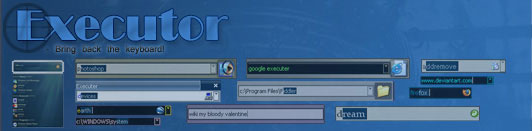
软件功能
1、关键字具有快捷方式之类的属性,例如,您可以拖放快捷方式/文件/文件夹/收藏夹以将其添加为关键字。
2、自动完成关键字,文件系统和历史记录(也可以配置)。
3、网址检测,直接输入网址。
4、关键字支持参数。例如“谷歌最新执行者”“维基必杀技”。
5、除了关键字外,Executor还可以选择并动态地将匹配的开始菜单项(包括UWP Apps),控制面板项和其他方便的项添加到下拉列表/列表中。
6、能够添加自己的路径以扫描用户定义的文件扩展名。
7、每个关键字都可以分配一个热键,因此Executor也可以像许多流行的热键管理器一样执行。
8、关键字控制,最小化关键字打开的程序,具有管理员访问权限,确保仅一个实例在运行程序,并且更多
9、可以与流行的服务(例如GMail,Twitter,GCal,RTM和许多其他服务)添加关键字集成(请参阅论坛中的howto,教程和技巧)。
10、当前关键字/输入的可选显示图标。
11、当前关键字/输入的可选显示下拉框(自动完成)。
12、可以将可选的下拉框设置为自动打开(例如运行Windows),显示自动完成建议。
13、显示匹配项的可选列表。
14、布局可以定制。设置颜色,字体,尺寸,位置,透明度等。
15、皮肤。支持alpha混合效果和所有元素的自由放置。
16、可以根据需要自定义程序的许多设置。
17、可以从用户定义的热键启动。
18、一个关键字或文本输入可以启动多个关键字/ URL /程序/文档/文件等。示例一个关键字可以打开三个网站和/或程序。
19、每个关键字都有一些属性,例如可选组(组织到组中),可自定义的图标和其他属性。
20、使用Windows即时搜索功能或Windows桌面搜索的关键字“查找[文本]”。
21、许多特殊命令(例如,使用参数暂停和替换标签)。
22、可选的Windows上下文菜单集成(作为轻松添加新关键字的另一种方法)。
23、当前输入的可选显示标题。
24、可以从Windows的开始菜单导入关键字。
25、可以在启动时从URL自动导入关键字,因此您可以在不同的Executor安装之间共享关键字(例如,用于协作使用)。
26、执行器具有关于您希望它如何找到所需项目的数字设置。文本可以“开头为”或“包含文本”(子字符串)或简短形式检测(例如,为Firefox输入ffox)。
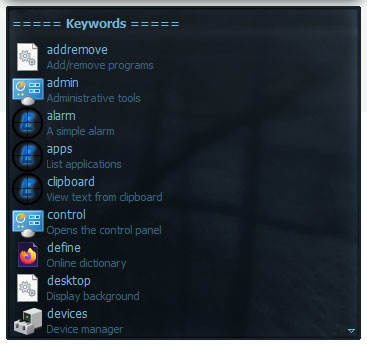
27、所有文件路径都可以自动完成(当文件路径是参数时),并且可以使用tab和shift-tab浏览文件系统路径。
28、用于操作当前活动窗口的关键字(居中,将大小调整为特定大小,最大化宽度或高度等)。
29、用于列出(并打开)正在运行的应用程序的特殊关键字,先前复制到剪贴板的文本以及最新文档。也可以从剪贴板文本中删除格式。
30、许多特殊关键字,例如锁定计算机,重新启动,关机,待机,关闭监视器,静音,显示日期/时间/星期数等。
31、快捷键可加快导航速度。
32、集成计算器。
33、集成注释,用于快速注释等
34、导入/导出关键字(导入也可以直接从URL而不是文件中导入)。
35、覆盖Windows的选项运行热键(Win-R)。
36、可选声音。
37、集成的Windows上下文菜单(例如,右键单击列表项时)。
38、在启动时,可以选择启动许多关键字/命令。
39、设置简单的简单警报,计时器,秒表(带有可选的警报声音)。
40、在没有有效输入的情况下按Enter键将启动第一个建议项(可选)。
41、能够从隐藏的启动控制台应用程序中获取文本,并以输入或多行文本显示文本。
42、可以使用几个隐藏的实验/次要设置(示例显示空闲时的时间/日期/其他内容)。
安装方法
1、在本站下载并解压,双击ExecutorSetup.exe运行安装,勾选我接受协议
2、选择软件安装路径
3、安装完成,退出向导
默认快捷键
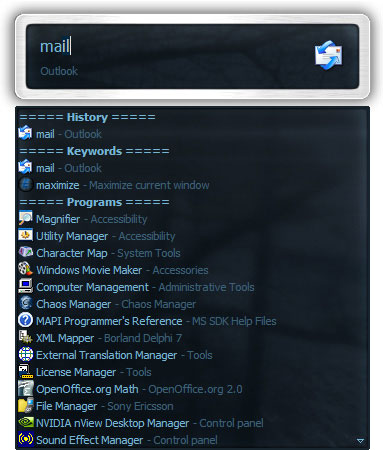
SHIFT+WIN+Z将弹出执行器。这是打开Executor的主要热键,可以在设置中进行更改。如果运行的是旧版的Executor,则默认热键也可以是Win+A或Win+Z。Windows 8发布时,它保留WIN+Z,因此,首选WIN+Z的Windows 8用户应重新配置或使用该选项从Windows 8或Windows 10窃取WIN+Z。Windows 10然后偷走了“新”默认热键WIN+A,因此现在默认热键再次更新为SHIFT+WIN+Z
向上,向下(箭头键)或Tab,Shift+Tab键。滚动自动完成项中的下一个/上一个作为当前输入。
Alt+Down或F4。打开下拉菜单,其中包含用于当前输入的自动完成项。
Shift+Down或F5。打开包含整个历史记录/关键字的下拉菜单(可以切换顺序)。
Shift+Del。从历史记录中删除当前输入。
在下拉列表中,您可以按Delete键从历史记录中删除突出显示的项目。
Ctrl+tab移至下一个定界符,ctrl+shift+tab移至上一个定界符(请注意,可以在设置中切换标签行为)。在索引项(而不是文件路径)上按此按钮将用其文件路径替换索引项。
Esc键。如果已经清除了当前输入,则清除当前输入。执行器将改为隐藏(除非禁用了自动隐藏并启用了保持在顶部)。
Shift+Esc键。隐藏执行器。
标准复制/粘贴/选择键(Ctrl+C,Ctrl+P,Ctrl+A,Shift+Ins,Ctrl+Ins等)。
Ctrl+T在当前输入上显示提示(如果有)(将显示关键字注释,如果没有关键字,则显示文件类型等)。
Ctrl+S打开设置。
Ctrl+K打开关键字编辑器。
Ctrl+Alt+K添加关键字。
Ctrl+R的工作方式类似于linux bash reverse-i-search。它显示了部分匹配的列表(左右通配符搜索)。首先输入搜索条件,然后按CTRL+R(执行程序是否自动完成搜索条件无关紧要,因为它只会获取从文本开头到文本插入符号的搜索条件)。将来可能会添加更多类似的解决方案。
Ctrl+O将在关键字编辑器中打开当前输入的关键字。
Shift+Enter以提升的用户身份运行命令/关键字等。
通过右键单击“执行程序”窗口,还可以在上下文菜单中找到某些键(以及其他一些键)。
在禁用了“快速启动”选项的下拉列表/列表中,您可以通过按住ALT或CTRL键直接启动一个项目,而不仅仅是选择它。如果启用了快速启动,则按住ALT或CTRL将执行相反的操作,仅选择该项目而不是启动它。
在下拉列表中,您可以按向左/向右箭头选择一个项目,而无需启动它,并将文本光标放在选择的末尾。
F9将为当前文本输入或在当前突出显示的项目的列表中显示Windows上下文菜单。
Ctrl+向左箭头,Ctrl+向右箭头移动到下一个/上一个定界符。
Ctrl+E将列出输入框中当前输入内容的文件夹/项目(关键字,环境变量,索引/扫描项目),也可以在列表中突出显示的项目上按Ctrl+E。尝试键入mycomp(如果仍然具有该默认关键字),然后按ctrl+e。也可以尝试键入my,然后在列表中突出显示我的计算机(如果已扫描项目),然后按ctrl+e。关于关键字Executor尝试找出应使用关键字的哪一部分(命令,参数)列出。
Ctrl+D,它将在Windows中打开当前项目的文件夹(如果右键单击Executor并在上下文菜单中选择“打开项目的文件夹”,则也将可用)。
Ctrl+N在Notes中打开构建。
向执行器添加关键字
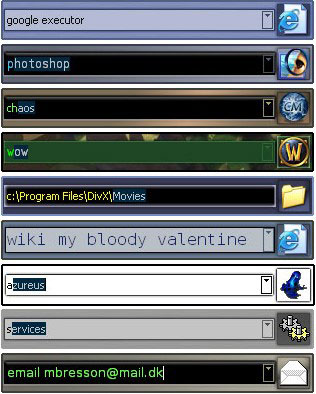
有几种添加关键字的方法:
1,直接将快捷方式/文件/文件夹/收藏夹拖放到执行器文本输入窗口
2,右键单击执行器,然后选择“添加关键字”
3,在“关键字”屏幕中,将快捷方式/文件/文件夹/收藏夹拖放到关键字列表中。
4,在“关键字”屏幕中,将快捷方式/文件/文件夹/收藏夹拖放到已经打开的关键字上(它将继承已删除的属性)。
5,在“关键字”屏幕中,右键单击关键字列表以弹出菜单。在这里,您可以选择从Windows的开始菜单或关键字文件导入关键字。
执行程序现在也可以自动扫描这些文件,而不必导入它们。在“索引和缓存”设置中找到“索引开始菜单和控制面板”。如果您想拥有更多控制权,still关键字可能会更强大。
您也可以从上述相同菜单中,直接从Internet网址中导入关键字,并选择“从网址导入关键字”。这将显示通常的列表,您可以在其中切换要从url等导入的关键字。您可以使用包含一个名为“forum”的关键字的URL进行尝试,该关键字将最大程度地打开Executors论坛。
打开关键字时,还有一个“查找”按钮,可以浏览目标文件/快捷方式等作为关键字导入。
您还可以启用“添加到Windows'发送到'菜单”选项。然后,您可以简单地右键单击任何快捷方式/文件/文件夹/收藏夹,然后选择“发送到”,然后选择“执行程序”。
标签: 快速启动
精品推荐
-

EasyUEFI Enterprise
下载 -

DX修复工具Win10增强版
下载 -

UEFITool
下载 -

Controller Companion
下载 -

XBOX360自制系统版本更新软件
下载 -

旧版d3d9.dll
下载 -

华为ec6108v9c刷机固件包
下载 -

华为悦盒EC6108V9刷机包
下载 -

kb3140245windows补丁包
下载 -

Solarwinds Kiwi Syslog Server(windows日志服务器)
下载 -

AMIBIOS DMI EDITOR改主板序列号
下载 -

CCPE
下载 -

WinpeMaker
下载 -

万能变速器2022版本
下载 -

ftk imager软件
下载 -

魔百盒CM201-2固件
下载
-
4 d3d9.dll
装机必备软件


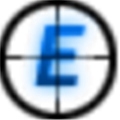


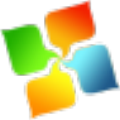


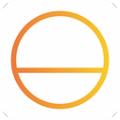
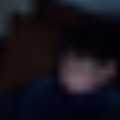
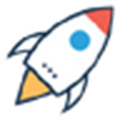


























网友评论